新电脑无声音怎么回事?如何排查解决?
- 家电技巧
- 2025-04-13
- 22
当您打开新电脑,准备享受音乐或者观看视频时,却发现没有声音,这可能会让您的体验大打折扣。没有声音的电脑会给日常使用带来诸多不便,但不必担心,多数情况下,问题是可以自行排查和解决的。本文将为您提供一系列排查和解决新电脑无声音问题的详细步骤和技巧。
问题分析:新电脑无声音可能的原因
在开始排查之前,了解可能出现问题的原因是很重要的。新电脑无声音可能由以下几个原因造成:
音频驱动未正确安装或过时
音频输出设备未被系统正确识别
系统音量被静音或调至最低
硬件故障,如耳机孔损坏或内部连线问题
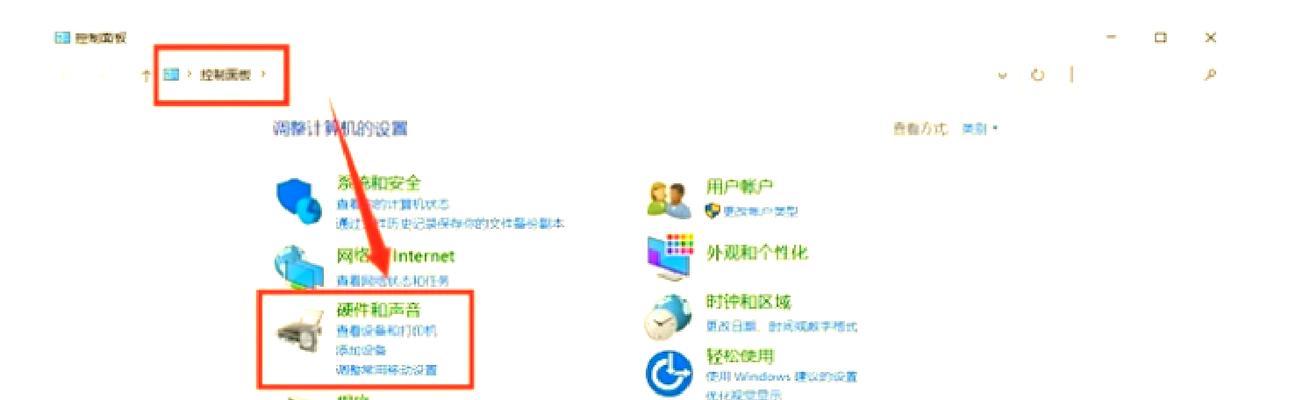
操作步骤:排查和解决新电脑无声音问题
第一步:检查系统音量设置
1.点击电脑右下角的“小喇叭”图标,查看音量是否被静音或音量是否调节到最低。
2.如果音量被静音或过低,请进行调整。
3.确认是否有音频输出设备的图标,如耳机或扬声器图标,如果有,请尝试切换至其他输出设备。
第二步:检查音频设备的物理连接
1.如果是外接扬声器,检查扬声器电源是否打开,音量调节旋钮是否处于合适位置。
2.检查扬声器与电脑的连接线是否松动或损坏,必要时进行更换。
第三步:检查音频输出设备设置
1.进入“控制面板”中的“硬件和声音”,然后选择“声音”选项。
2.在弹出的窗口中查看是否选择了正确的播放设备作为默认设备。
3.如果有多个音频输出设备,可以尝试切换至另一个设备,并测试是否有声音输出。
第四步:更新或重新安装音频驱动程序
1.右键点击“我的电脑”或“此电脑”,选择“管理”。
2.在“计算机管理”中,点击“设备管理器”,找到“声音、视频和游戏控制器”。
3.右键点击音频设备,选择“更新驱动程序”。
4.如果更新无效,尝试卸载当前音频驱动,然后重启电脑让系统自动重新安装。
第五步:检查Windows音频服务状态
1.按下`Win+R`键打开运行窗口,输入`services.msc`并回车。
2.在服务列表中找到“WindowsAudio”服务,确保其状态为“正在运行”,如果没有,请右键选择“启动”。
3.同样的方法,检查“WindowsAudioEndpointBuilder”服务的状态。
第六步:利用故障排除工具
Windows系统提供了一个音频播放故障排除工具,可以自动检测并解决音频播放问题。
1.打开“设置”>“更新和安全”>“故障排除”。
2.向下滚动并点击“播放音频”故障排除器。
3.按照提示运行故障排除,它会自动寻找并尝试修复问题。
第七步:系统还原或重新安装操作系统
如果上述步骤都无法解决您的问题,可能是系统文件损坏或更深层次的问题。此时,可以尝试使用系统还原功能,回到问题出现之前的状态,或者在备份了重要数据之后重新安装操作系统。

常见问题解答
新电脑安装新软件后无声音怎么办?
这可能是新安装的软件与音频驱动发生冲突导致的问题。尝试卸载该软件,重启电脑,并重新安装音频驱动。
电脑声音时有时无,这是什么原因?
这可能是硬件接触不良或驱动问题。请按照上述步骤仔细检查硬件连接,并确保驱动是最新的。
电脑无声音,但是耳机有声音,怎么解决?
这说明电脑的内置扬声器可能存在问题。尝试更新或重新安装音频驱动;如果问题依旧,请检查扬声器本身是否有物理损坏。

实用技巧
定期更新驱动程序:保持所有驱动程序,尤其是音频驱动程序的最新状态,有助于避免兼容性问题。
备份系统:定期备份系统,遇到无法解决的问题时可以快速还原。
保持系统清洁:电脑内部过热或硬件故障也可能导致声音问题,确保电脑内部清洁且散热良好。
通过以上步骤,您应该能够解决新电脑无声音的问题。如果问题仍然存在,可能需要联系专业技术人员进行进一步检查。记得,在进行任何故障排除或修改系统设置时,都要确保备份重要数据以防万一。
版权声明:本文内容由互联网用户自发贡献,该文观点仅代表作者本人。本站仅提供信息存储空间服务,不拥有所有权,不承担相关法律责任。如发现本站有涉嫌抄袭侵权/违法违规的内容, 请发送邮件至 3561739510@qq.com 举报,一经查实,本站将立刻删除。